Buchhaltungsexporte aus dem Kassenmanager
In diesem Artikel geben wir dir eine kurze Übersicht über die Schlüsselfunktionen, Vorteile und Nutzung unseres neuen Buchhaltungsfeatures, das speziell für unsere Kassen+ & All-in-One Kunden in Deutschland entwickelt wurde. Mit diesem Feature kannst du deine Transaktionen nahtlos von Shore in dein Buchhaltungsprogramm importieren.
Es besteht aus zwei Hauptteilen: der Vorkontierung im Kassenmanager und der Erstellung eines .csv Exports im DATEV Format.
1. Was beinhaltet das Feature?
Das Buchhaltungsfeature besteht aus zwei Hauptteilen:
a. Vorkontierung im Kassenmanager:
Produkten, Services, Zahlungsarten, usw. werden Buchhaltungskonten zugewiesen.
b. Erstellung des .csv Exports im DATEV Format:
Alle einzelnen Transaktionen werden inklusive der entsprechenden Kontierung exportiert, um sie direkt in das Buchhaltungsprogramm deines Steuerberaters hochzuladen.
2. Warum solltest du es verwenden?
a. Zeitersparnis:
Exportiere alle Transaktionen direkt aus Shore und importiere sie mühelos in dein Buchhaltungsprogramm.
b. Standardkontenrahmen:
Wähle den Standardkontenrahmen (SKR03 & SKR04) und lasse alle Konten automatisch hinterlegen. Du kannst sie jedoch auch manuell anpassen.
c. Transparenz:
Maximale Transparenz durch die Darstellung aller Einzeltransaktionen.
3. Wie kann ich das Feature nutzen?
a. Aktivierung im Kassenmanager:
Öffne den Kassenmanager
Gehe zu Einstellungen > Buchhaltung und aktiviere das Feature.
Ein Wizard führt dich schrittweise durch das Setup.
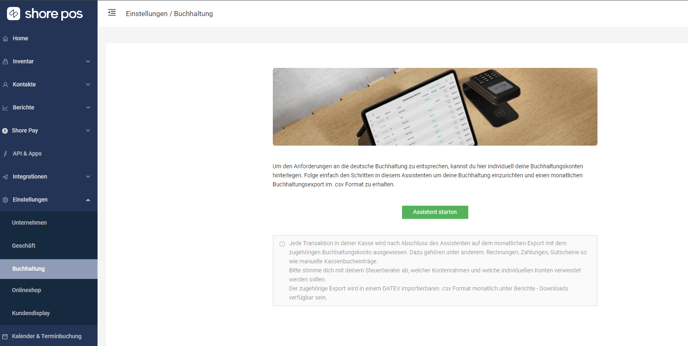
b. Individuelle Einstellungen:
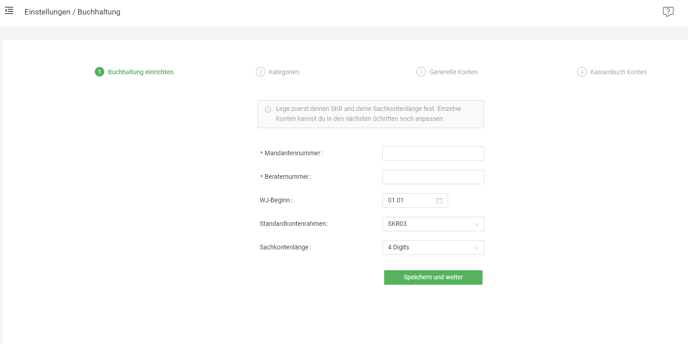
-
Mandantennummer: Die Mandantennummer ist eine eindeutige Identifikationsnummer, die deinem Unternehmen vom Steuerberater zugeordnet ist. Sie wird verwendet, um dein Unternehmen in der Buchhaltung eindeutig zu identifizieren und sicherzustellen, dass alle Transaktionen korrekt zugeordnet werden können.
-
Beraternummer: Die Beraternummer ist die Identifikationsnummer deines Steuerberaters. Wenn du einen Steuerberater hast, wird diese Nummer verwendet, um sicherzustellen, dass die exportierten Transaktionen korrekt an deinen Steuerberater übermittelt werden können. Durch die Angabe der Beraternummer wird eine reibungslose Kommunikation und Zusammenarbeit zwischen deinem Unternehmen und deinem Steuerberater gewährleistet.
-
Wähle deinen Standardkontenrahmen und lege individuelle Konten für Produktkategorien, Unternehmenskonten, Gutscheine und mehr fest.
- Du kannst hierbei einen Standardkontenrahmen (SKR03 oder 04) auswählen, so wie zwischen 4- und 6-stelligen Kontonummern wählen.
2. Kategorien
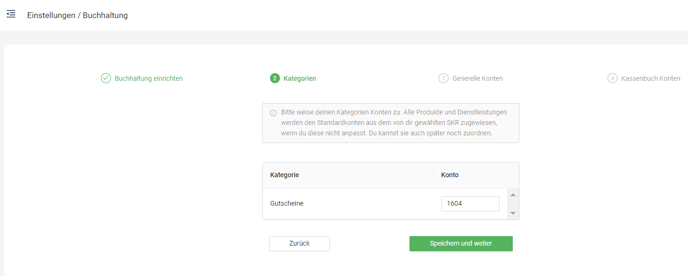
3. Generelle Konten
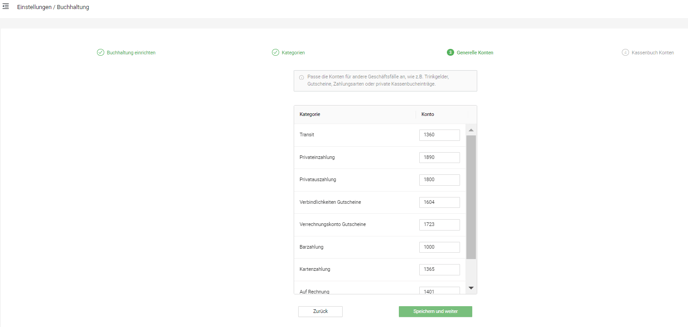
- Anschließend können Produkt/Servicekategorien individuelle Konten zugewiesen werden.
- Zudem können andere unternehmensrelevante Konten, individuell hinterlegt (Gutscheine, Verbindlichkeiten, Zahlungsarten, etc.) so wie manuelle Kassenbuchtransaktionen mit zugehörigem Konto definiert werden.
4. Kassenbuch Konten
- Füge Konten für Kassenbucheinträge hinzu, die als Zahlungen gekennzeichnet sind. Wir haben bereits einige als Vorlage vorbereitet. Alle manuellen Kassenbucheinträge müssen in Zukunft einem der Konten zugeordnet werden.
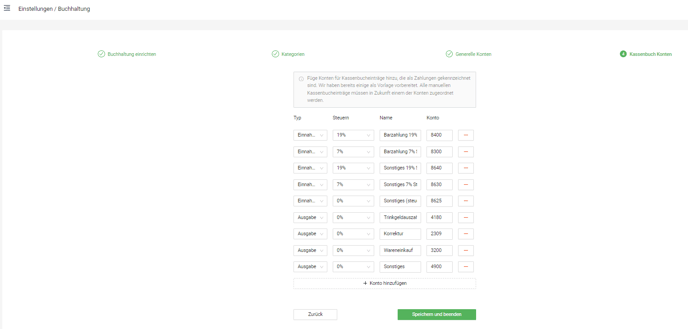
c. Berichte und Downloads:
Nach Abschluss des Setup kannst du über Berichte > Downloads den Export für jeden Monat generieren. Auch rückwirkend für vergangene Monate.
d. Flexibilität nach dem Setup:
Bearbeite Konten jederzeit über die Buchhaltungseinstellungen oder direkt auf der Übersicht einzelner Produkte.
Hinweis: Die Exporte können für vergangene Monate erstellt werden. Hier werden immer die aktuell hinterlegen Konten genutzt, nicht die, die zum Zeitpunkt der Transaktion dem Produkt zugewiesen waren.
Lediglich bei manuellen Kassenbuchtransaktionen werden die Konten vom Zeitpunkt der Erstellung des Eintrags verwendet.
Für Kassenbucheinträge, die erstellt wurden, bevor das Buchhaltungsfeature aktiviert wurde, werden deshalb die Standardkonten der jeweiligen Transaktionen verwendet.
Die Einrichtung sollte immer in Absprache mit dem Steuerberater stattfinden, damit die korrekten Konten hinterlegt werden.
e. Flexibilität beim Import in Drittsoftware:
Einige Steuerberater nutzen Buchhaltungstools, die keine Steuerschlüssel für Standardkonten unterstützen. In solchen Fällen kam es bislang zu Problemen, da Händler oft dachten, die Ursache liege in ihrer eigenen Buchhaltungskonfiguration. Tatsächlich entstehen die Schwierigkeiten jedoch durch unterschiedliche Validierungen in den externen Tools.
Um dies zu erleichtern, haben wir die Option „Steuerschlüssel für Standardkonten ausschließen“ eingeführt:
-
Entfernt Steuerschlüssel bei allen Transaktionen, die mit „Standardkonten“ gebucht wurden (unter Buchhaltung → Unternehmenskonten).
-
Erleichtert den Import in externe Buchhaltungsprogramme, auch wenn diese keine Steuerwerte für Standardkonten akzeptieren.
5. Häufig gestellte Fragen (FAQs):
Besteht ein Zusammenhang mit unserer aktuellen DATEV Integration?
Nein, das Feature hat keinen Zusammenhang mit unserer DATEV Integration. Der Export erfolgt lediglich im DATEV Format.
Woher bekomme ich die Mandanten und Beraternummer?
Die Mandantennummer ist eine eindeutige Identifikationsnummer, die deinem Unternehmen vom Steuerberater zugeordnet ist.
Die Beraternummer ist die Identifikationsnummer deines Steuerberaters.
Wozu dient die Option „Steuerschlüssel für Standardkonten ausschließen“?
Diese Option verhindert, dass Steuerschlüssel in den Export aufgenommen werden, wenn Standardkonten verwendet werden. Dadurch lassen sich die Exporte einfacher in Buchhaltungsprogramme importieren, die keine Steuerwerte für Standardkonten unterstützen.